Lo siento planetas, hoy os llenaré las páginas, pero estoy creando el ecosistema, no tengo explicación alguna pero la red va mucho mas suelta, mis conocimientos de redes son bastante limitados :(
Nos encontramos que tenemos unos equipos que sirven ciertos servicios hacia el exterior, básicamente he dejados configurados el http, el ssh y el gobby.
Primero de todo entraremos en el router (por defecto la ip del gateway, dónde dirigimos nuestros paquetes).
En NAT > Port redirection tenemos una lista de ip y puertos, en la imagen un ejemplo de mi configuración con los 3 servicios mencionados.

Os presento a los 2 equipos que participan en el ejemplo, urbanita (mi ruidoso y viejuno ordenador de sobremesa) y sofre (el lenovo thinkpad x200 protagonista en otros posts).
urbanita hemos configurado 2 servicios el http (puerto 80 tcp) y el ssh (el 22 y el 443 apuntando al 22). El porqué acostumbro a redirigir el puerto 443 al 22 es porque a veces te encuentras en wifis publicas y tienen fuertes restricciones, los puertos 80 y 443 siempre están abiertos, para poder navegar por http y https, como no tengo instalado un https en mi equipo aprovecho este puerto, luego mediante túnneles ssh puedo tener a mano cualquier servicio usando la conexión ssh como proxy.
Si pulsamos a uno de los numeros podemos acceder a la configuración de la redirección NAT:
 En la imagen tenemos la configuración numero 3, la que tiene la redirección a un puerto distinto por la parte pública y la privada.
En la imagen tenemos la configuración numero 3, la que tiene la redirección a un puerto distinto por la parte pública y la privada.
En Mode podemos definir si es una redirección de un solo puerto o de varios. En service name definimos un nombre identificativo para aquella entrada. En el protocol el protocolo TCP o UDP a usar, si usamos — será como decirle ambos. En WAN IP en qué red virtual permitimos esta redirección (ya que el router permite hacer redes virtuales). Public port, el puerto exterior al que nos conectaremos (el 99% de las veces el puerto interno y el externo son los mismos). Private IP, qué máquina nos está ofreciendo el servicio. Private port, el puerto interno del servicio.
Si estamos usando un servicio el cual no sabemos el puerto mediante un netstat lo podemos ver:
# netstat -lanp |grep LISTEN
Una vez configurado será importante marcar Enable para habilitar este perfil.
Otra entrada la cual me introducirá a la parte del DHCP es la numero 4, dónde tengo el portátil conectado por wifi y compartiendo el servicio gobby.
Como todo servidor DHCP medio decente, podemos asignar ip a direcciones MAC, para cuando estos interfaces se conecten a la red puedan hacerlo de forma dinámica y se les asigne siempre la misma IP.
Para ello en LAN>Bind IP to MAC, definiremos qué IP servirle a una MAC cuando se conecte:
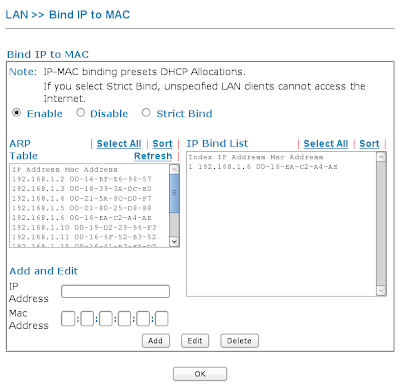 A la parte izquierda podemos ver los equipos que se han conectado a nuestra red, en mi caso he definido que el DHCP sirva IP a partir de la IP 192.168.1.10, dejando de la 2 a la 9 para los distintos equipos que usan la red (como el segundo AP, el NSLU2, la impresora o mi servidor principal).
A la parte izquierda podemos ver los equipos que se han conectado a nuestra red, en mi caso he definido que el DHCP sirva IP a partir de la IP 192.168.1.10, dejando de la 2 a la 9 para los distintos equipos que usan la red (como el segundo AP, el NSLU2, la impresora o mi servidor principal).
A la parte derecha tenemos las definiciones, bastará con pulsar 2 veces sobre una conexión ya establecida o definirla manualmente en la parte inferior del formulario.
Cabe destacar la existencia de la regla strict bind, que tal como dice, en este modo sólo se permitirá la conexión a la red a aquellos equipos que se encuentren identificados en esta lista.
 Finalmente, si vamos a LAN > General Setup, podremos configurar el comportamiento del servidor DHCP y a partir de qué IP empezar a servir o si tenemos un servidor DHCP interno en otra maquina hacer un relay hacía esta.
Finalmente, si vamos a LAN > General Setup, podremos configurar el comportamiento del servidor DHCP y a partir de qué IP empezar a servir o si tenemos un servidor DHCP interno en otra maquina hacer un relay hacía esta.